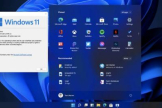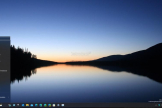Win11怎么使用虚拟桌面
小编:圣子
更新时间:2024-05-18 12:05
在使用软件过程中,我们经常会遇到Win11怎么使用虚拟桌面这个问题,其实阿这个问题很简单的,我们只需通过这几个小小的解决操作流程就能解答这个问题了。
在任务栏底部找到任务视图图标,点击它将打开任务视图。
在任务视图中,您将看到现有的虚拟桌面和打开的窗口。
要创建新的虚拟桌面,点击"新建桌面"按钮。
现在您将看到另一个虚拟桌面出现在任务视图中。
在不同的虚拟桌面上打开不同的应用程序和窗口,从而避免混乱,提高工作效率。
要在不同的虚拟桌面间切换,只需点击任务视图中显示的虚拟桌面,将立即切换到所选的虚拟桌面。
如果您使用触摸屏设备,可以滑动手指在不同的虚拟桌面间切换。
另外,还可以使用快捷键来管理虚拟桌面。
按下Win+Tab组合键将打开任务视图,在这里您可以管理虚拟桌面。
使用Ctrl+Win+左右箭头键可以在不同的虚拟桌面间快速切换。
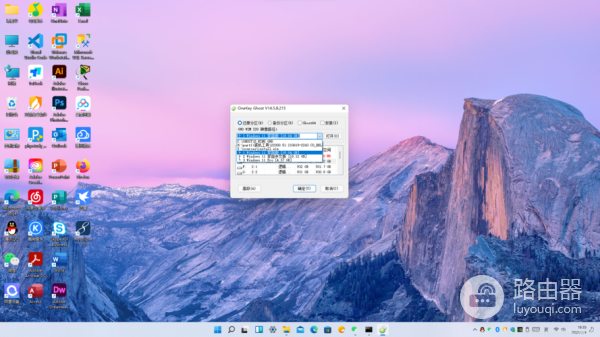
总结以上内容,Win11怎么使用虚拟桌面详细教程,应该让大家都有所收获。在本站除了今天给大家带来的这个教程之外,这款软件最新的问题也都有解决方法。教程内容还会随着软件版本的更新而更新,跟随最新的脚步。